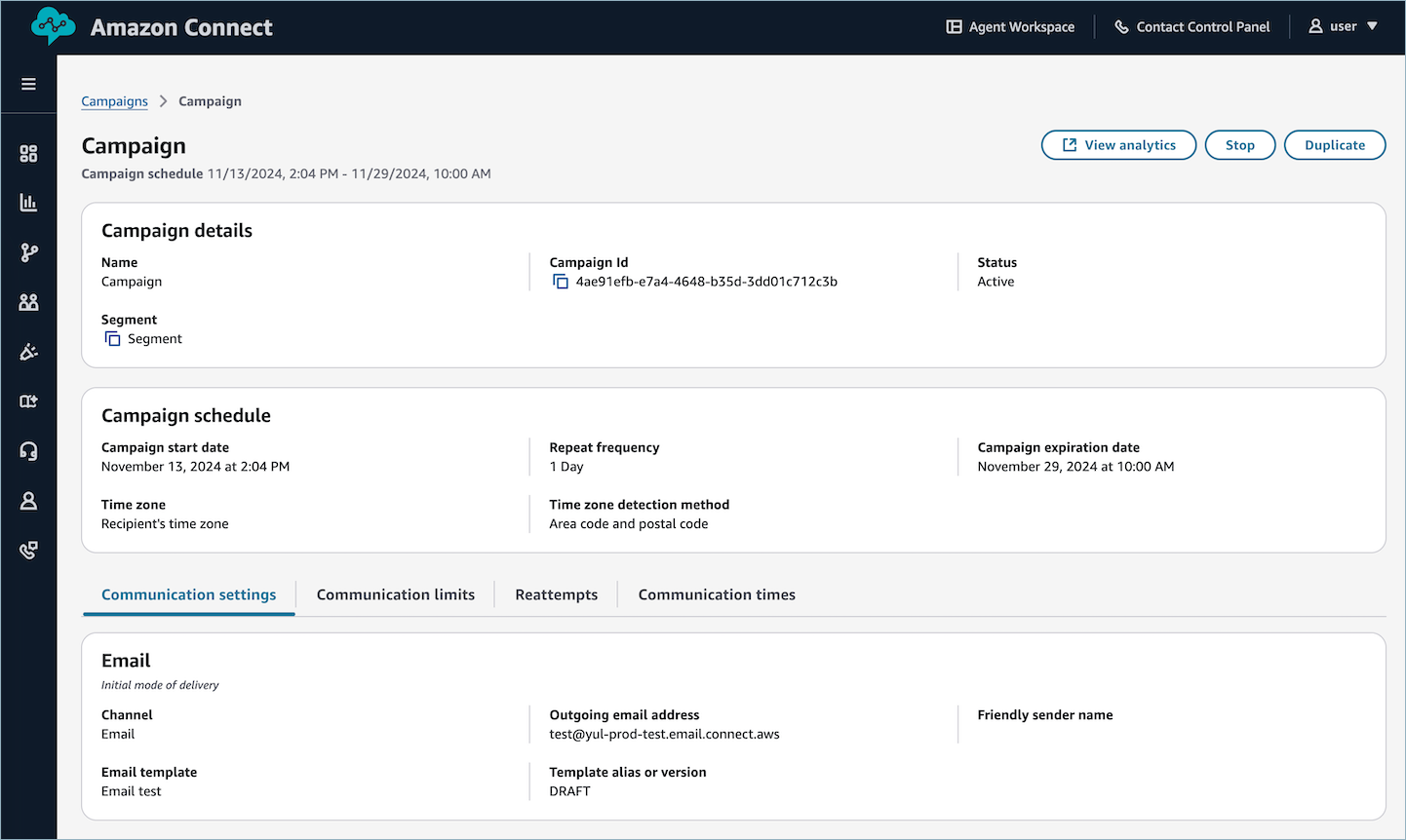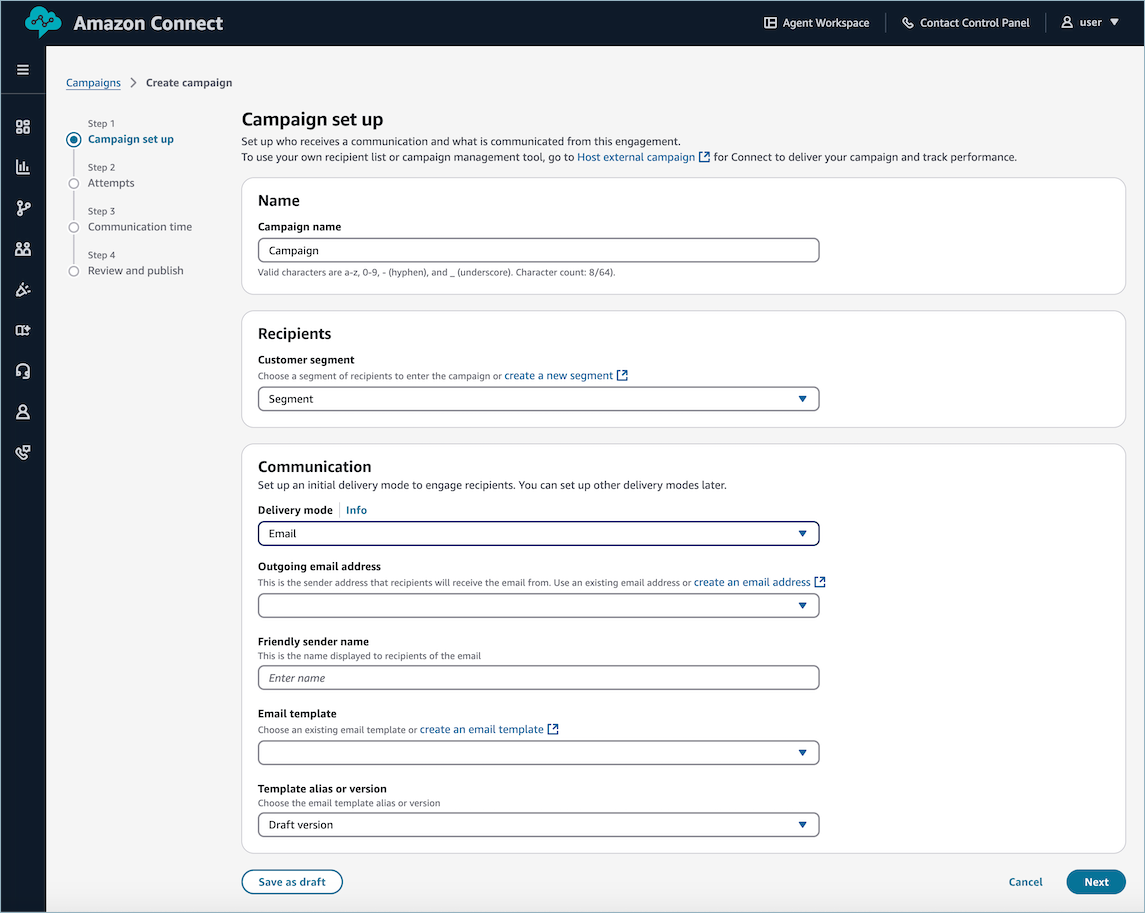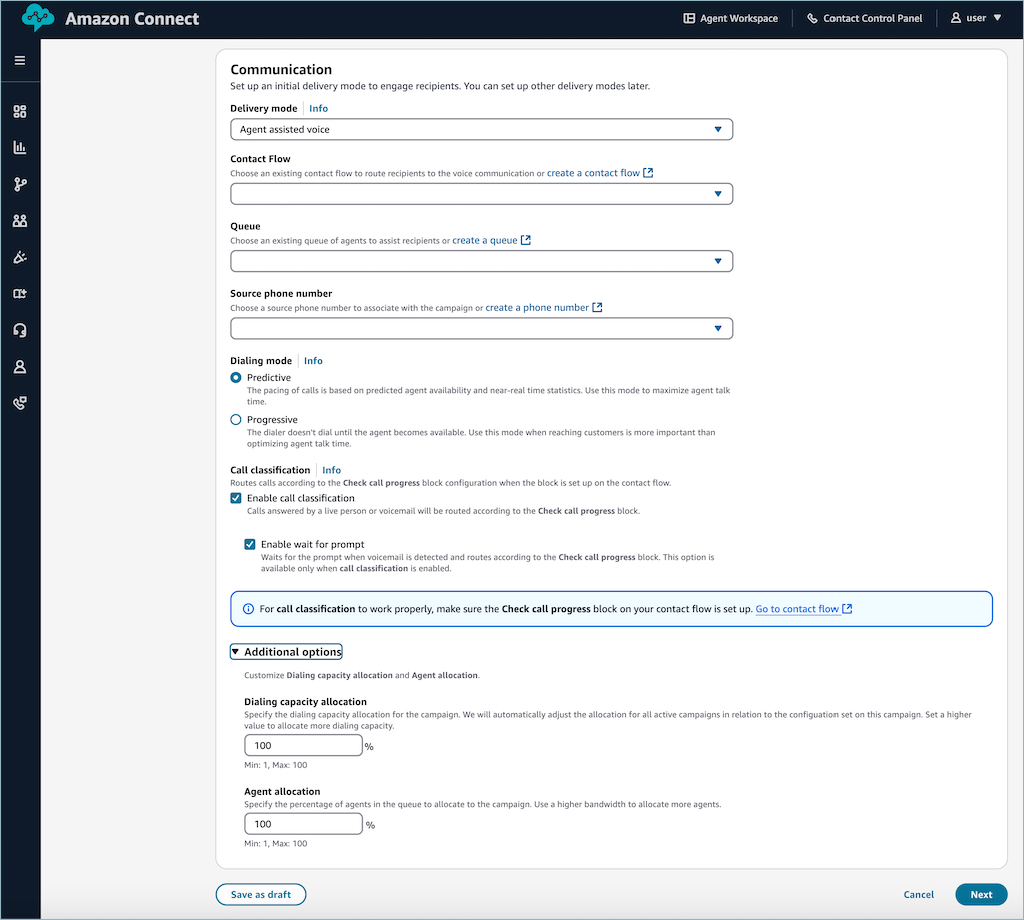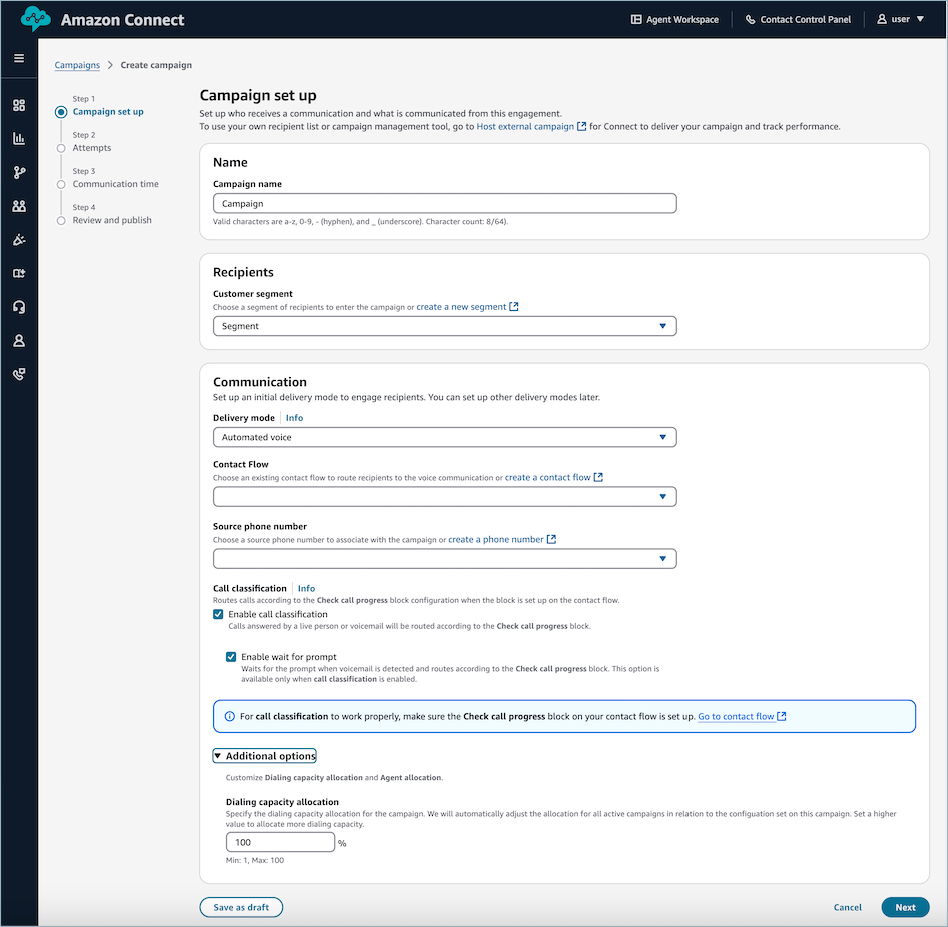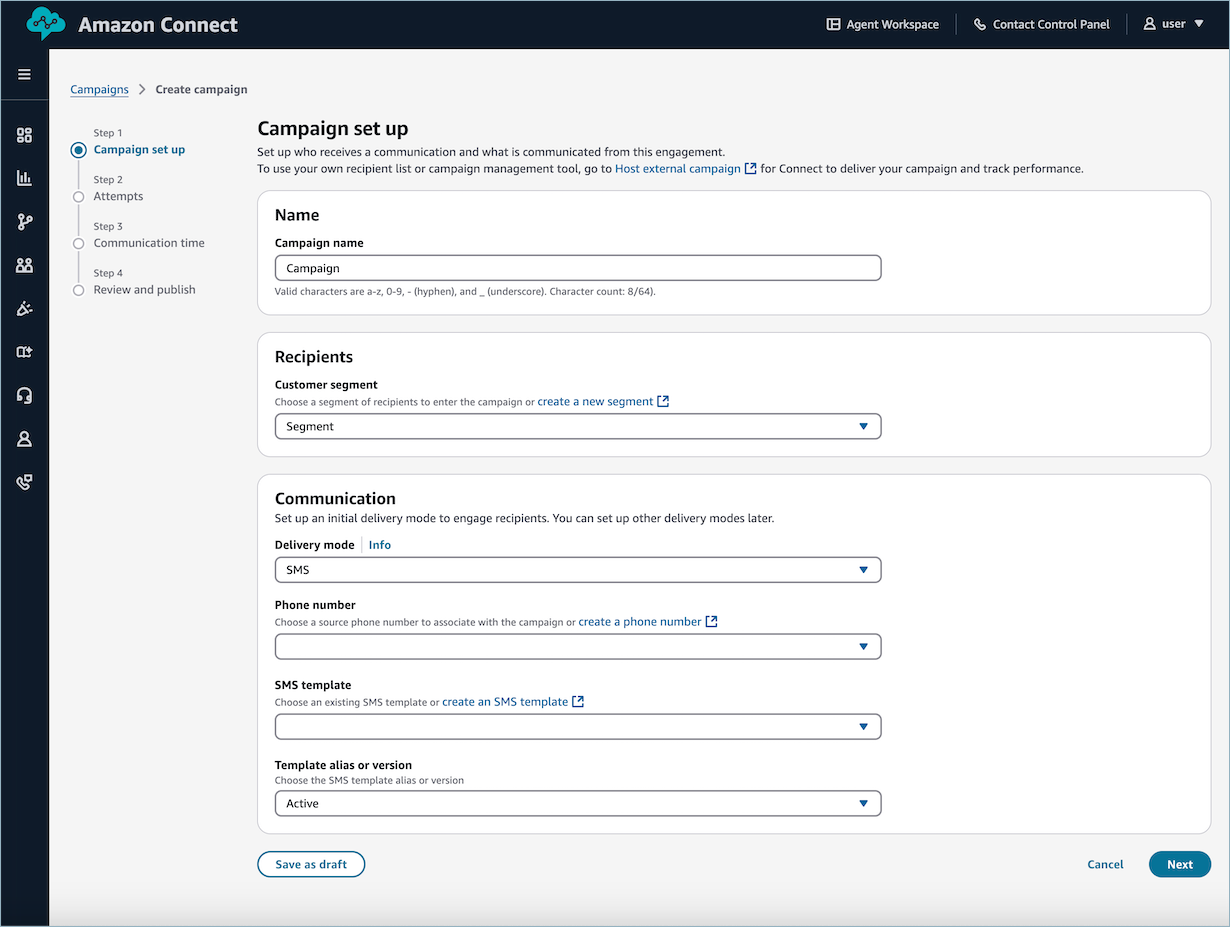Terjemahan disediakan oleh mesin penerjemah. Jika konten terjemahan yang diberikan bertentangan dengan versi bahasa Inggris aslinya, utamakan versi bahasa Inggris.
Buat kampanye keluar di Amazon Connect
-
Buka halaman kampanye Amazon Connect Outbound dari situs web Amazon Connect admin.
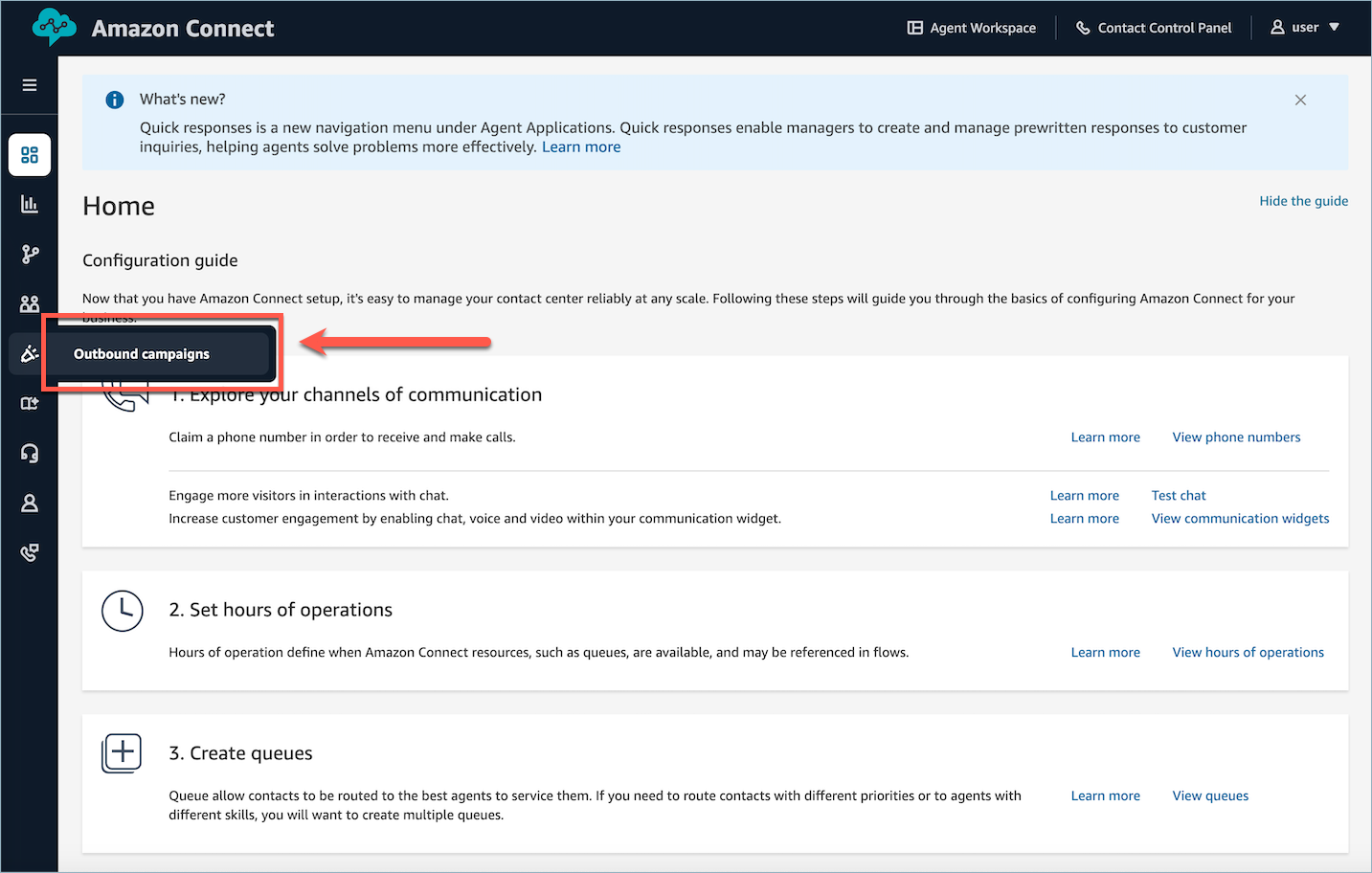
-
Dari halaman Manajemen kampanye, pilih Buat Kampanye.
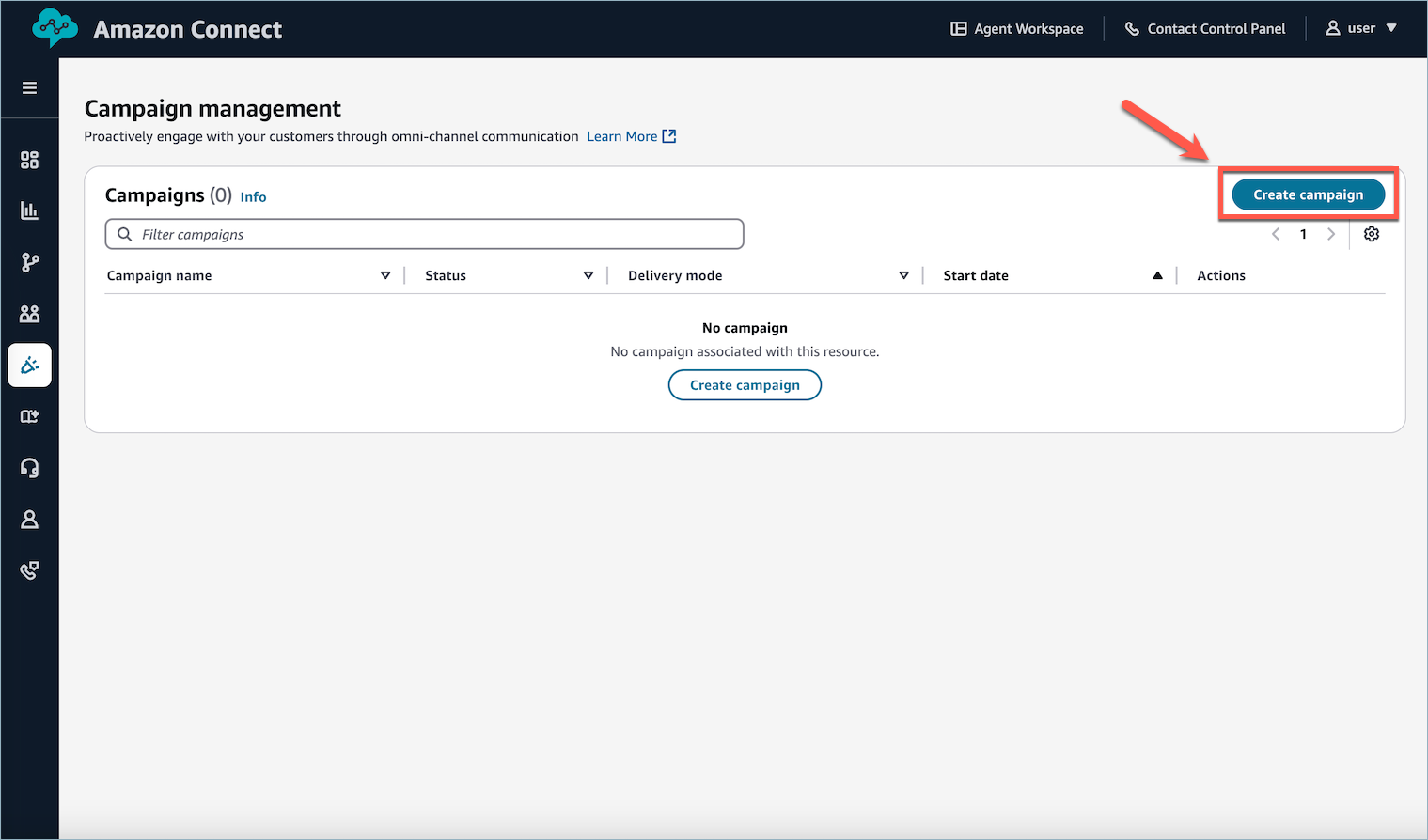
-
Masukkan Nama kampanye.
catatan
Anda juga dapat menggunakan daftar penerima atau alat manajemen kampanye Anda sendiri dengan memilih Host kampanye eksternal. Untuk informasi selengkapnya tentang menyiapkan kampanye dengan sumber daya Anda sendiri, lihat posting blog Komunikasi Keluar Volume Tinggi dengan Kampanye Amazon Connect Keluar
. 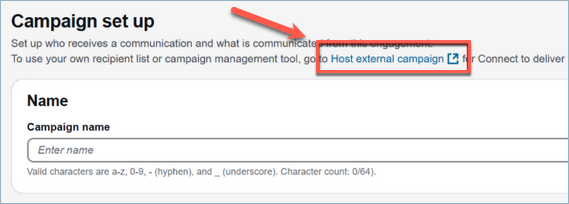
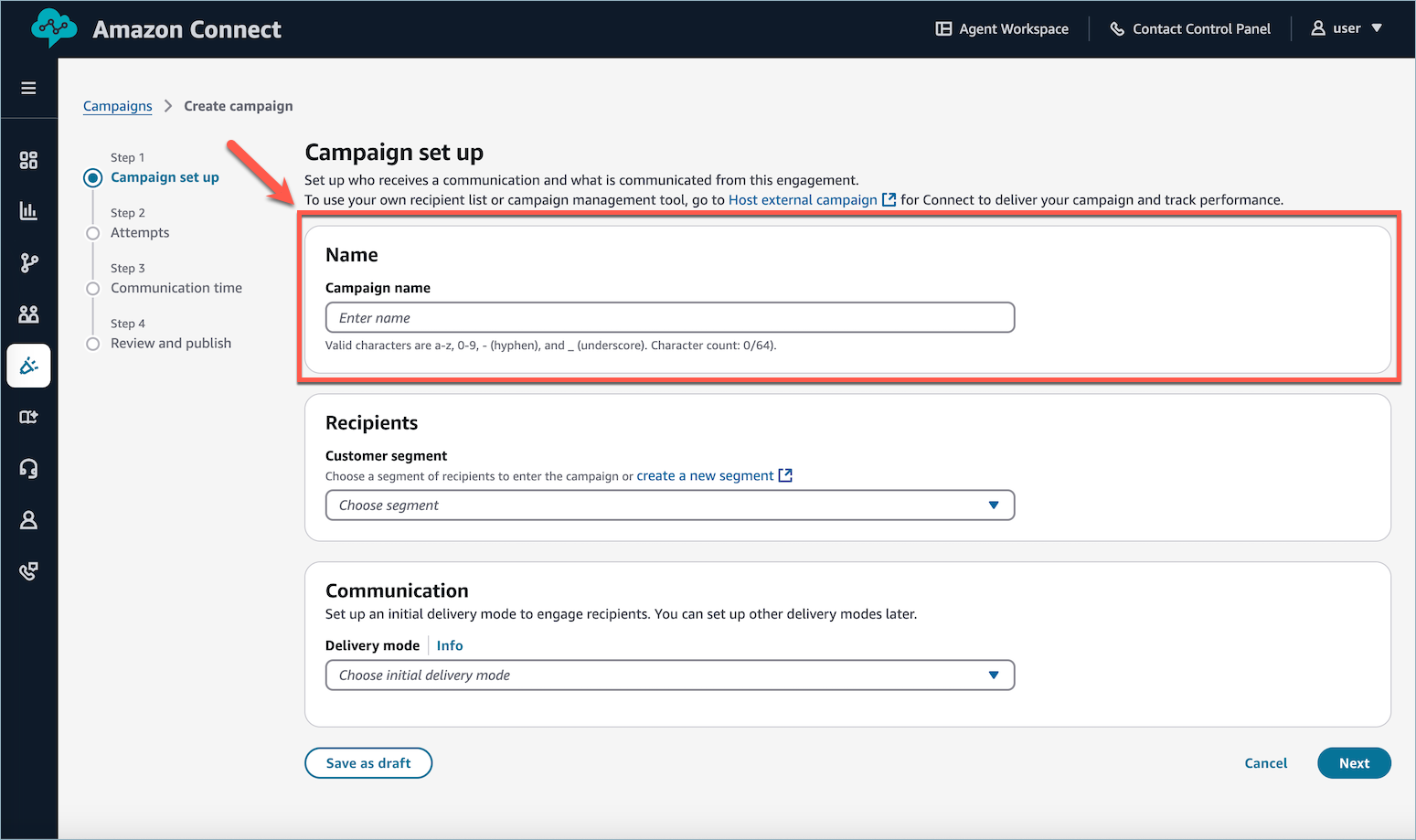
-
Pilih Segmen Pelanggan yang akan digunakan untuk kampanye ini. Penerima untuk kampanye akan ditentukan pada waktu mulai yang dijadwalkan kampanye menggunakan segmen yang dipilih.
-
Pilih Saluran untuk komunikasi utama kampanye. Saluran yang didukung termasuk suara bantuan Agen, Suara otomatis, Email, dan SMS.
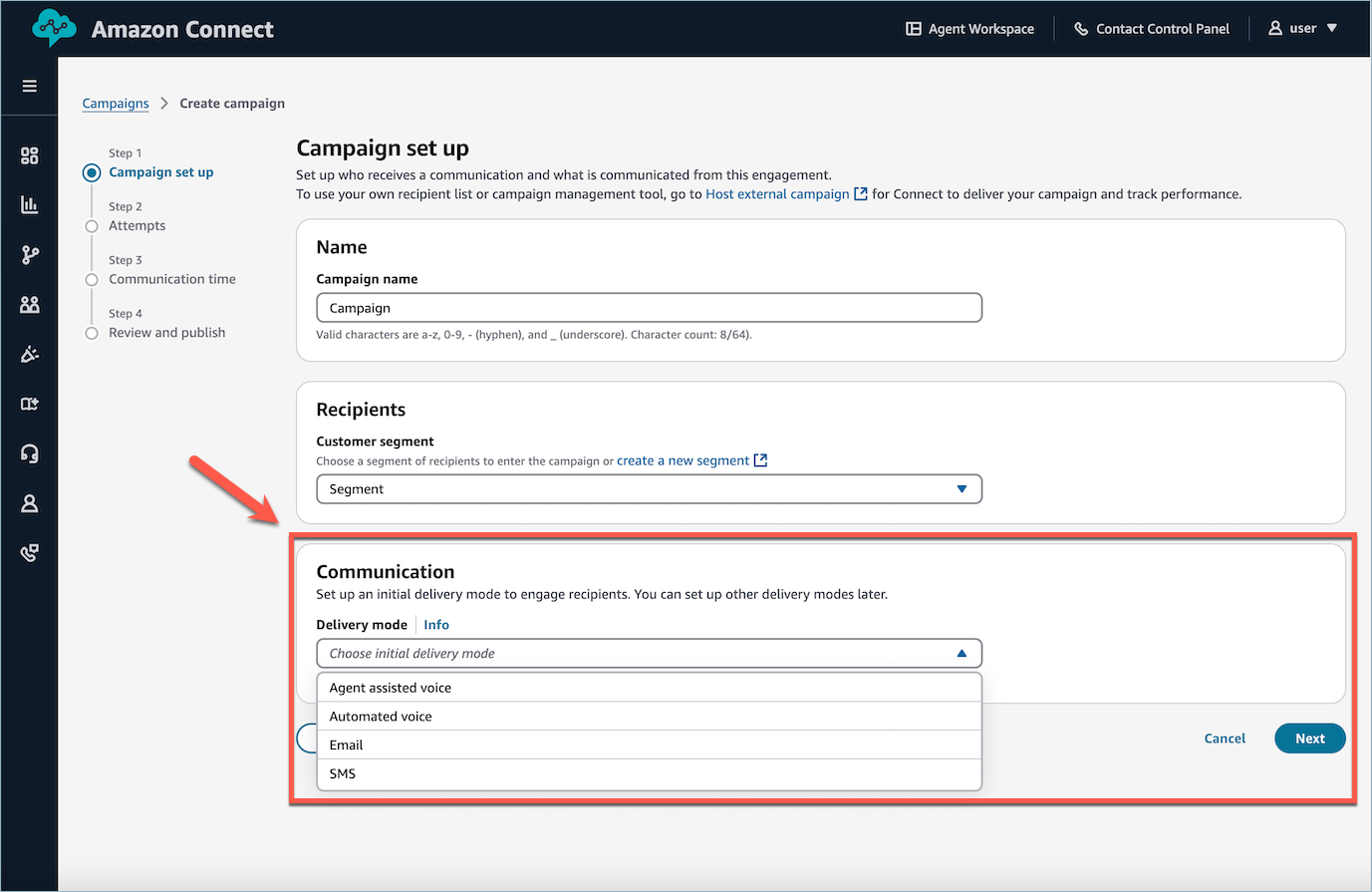
catatan
Penerima dengan titik akhir yang salah atau tidak valid dikeluarkan dari komunikasi. Misalnya, untuk kampanye Email, penerima dengan alamat email “jane.doe @abc! com” tidak valid dan tidak akan diproses.
Konfigurasi saluran kampanye keluar
Upaya kampanye keluar
Komunikasi per penerima
Anda dapat mengontrol seberapa sering setiap penerima dihubungi dengan menetapkan batas komunikasi untuk kampanye. Cukup tentukan jumlah maksimum pesan yang dapat diterima penerima dalam jangka waktu yang ditentukan (misalnya, per hari, minggu, atau bulan). Jika penerima telah menerima jumlah komunikasi maksimum dalam kerangka waktu yang Anda tetapkan, Kampanye Keluar Amazon Connect akan secara otomatis melewati penerima tersebut dan mereka tidak akan menerima pesan tambahan dari kampanye.
Contoh:
Jika Anda menetapkan batas 4 komunikasi per 2 hari dan 6 komunikasi per 2 minggu (14 hari), setiap penerima yang telah menerima 4 pesan dalam 2 hari terakhir atau 6 pesan dalam 14 hari terakhir tidak akan dihubungi lagi oleh kampanye ini.
Amazon Connect Outbound Campaigns menganggap setiap kali penerima dihubungi, terlepas dari interaksi penerima dengan pesan, sebagai komunikasi. Misalnya, panggilan telepon yang diakhiri dengan pesan suara masih dianggap sebagai komunikasi. Amazon Connect Outbound Campaigns akan menyesuaikan jumlah komunikasi jika dapat menentukan bahwa pesan tidak pernah sampai ke pengguna akhir, dan akan selalu salah di sisi penghitungan berlebihan.
Selain menetapkan batas komunikasi untuk setiap kampanye, Anda juga dapat menentukan Batas Komunikasi Total di tingkat instans. Batas ini mengontrol jumlah pesan yang dapat diterima penerima di semua kampanye yang berjalan dalam instans Amazon Connect Anda selama jangka waktu tertentu. Jika penerima mencapai batas yang ditentukan—misalnya, 10 komunikasi per minggu—mereka akan dikecualikan dari pesan lebih lanjut di semua kampanye hingga jendela waktu disetel ulang. Ini membantu memastikan bahwa keseluruhan volume pesan tetap dalam batas yang dapat diterima.
Untuk kampanye kritis, Anda memiliki opsi untuk memilih keluar dari batas komunikasi total dengan mengaktifkan pengaturan Abaikan batas total. Hal ini memungkinkan kampanye ini untuk melewati batas seluruh instans, memastikan pesan penting dikirimkan tanpa diblokir oleh kampanye lain yang sedang berlangsung.
catatan
-
Jumlah total pesan di seluruh kampanye tidak harus segera bertambah, tetapi pada akhirnya akan akurat. Misalnya, jika dua kampanye menargetkan pengguna yang sama pada saat yang sama, komunikasi kampanye pertama mungkin tidak tercermin dalam jumlah komunikasi total pada saat kampanye kedua memeriksa.
-
Semua komunikasi di semua kampanye dalam status aktif dipertimbangkan saat menentukan apakah penerima telah melanggar batas totalnya.
-
Amazon Connect Outbound Campaigns mengukur satu hari sebagai jendela 24 jam bergulir dari saat ini.
-
Setiap komunikasi yang dikirim dari kampanye yang mengabaikan batas total tidak akan dihitung terhadap batas komunikasi total instans. Kampanye ini diperlakukan sebagai di luar cakupan batas tingkat instans.
Batas Komunikasi Total
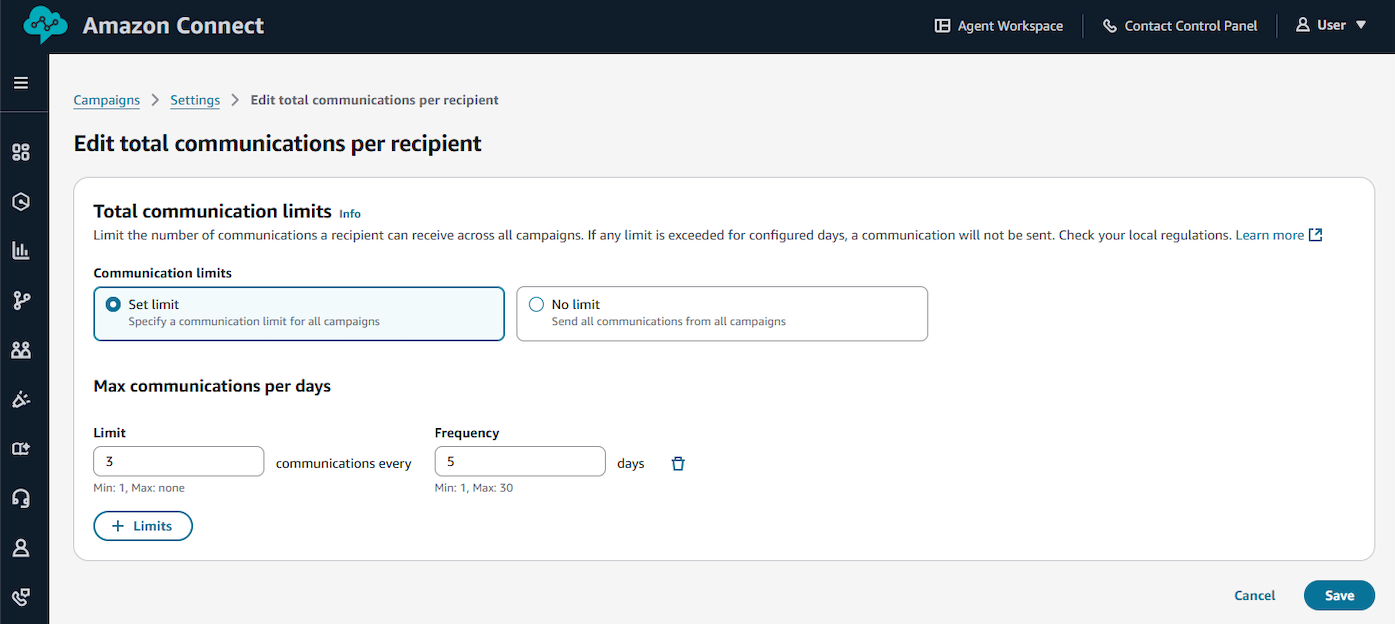
Bingkai Batas Komunikasi Kampanye
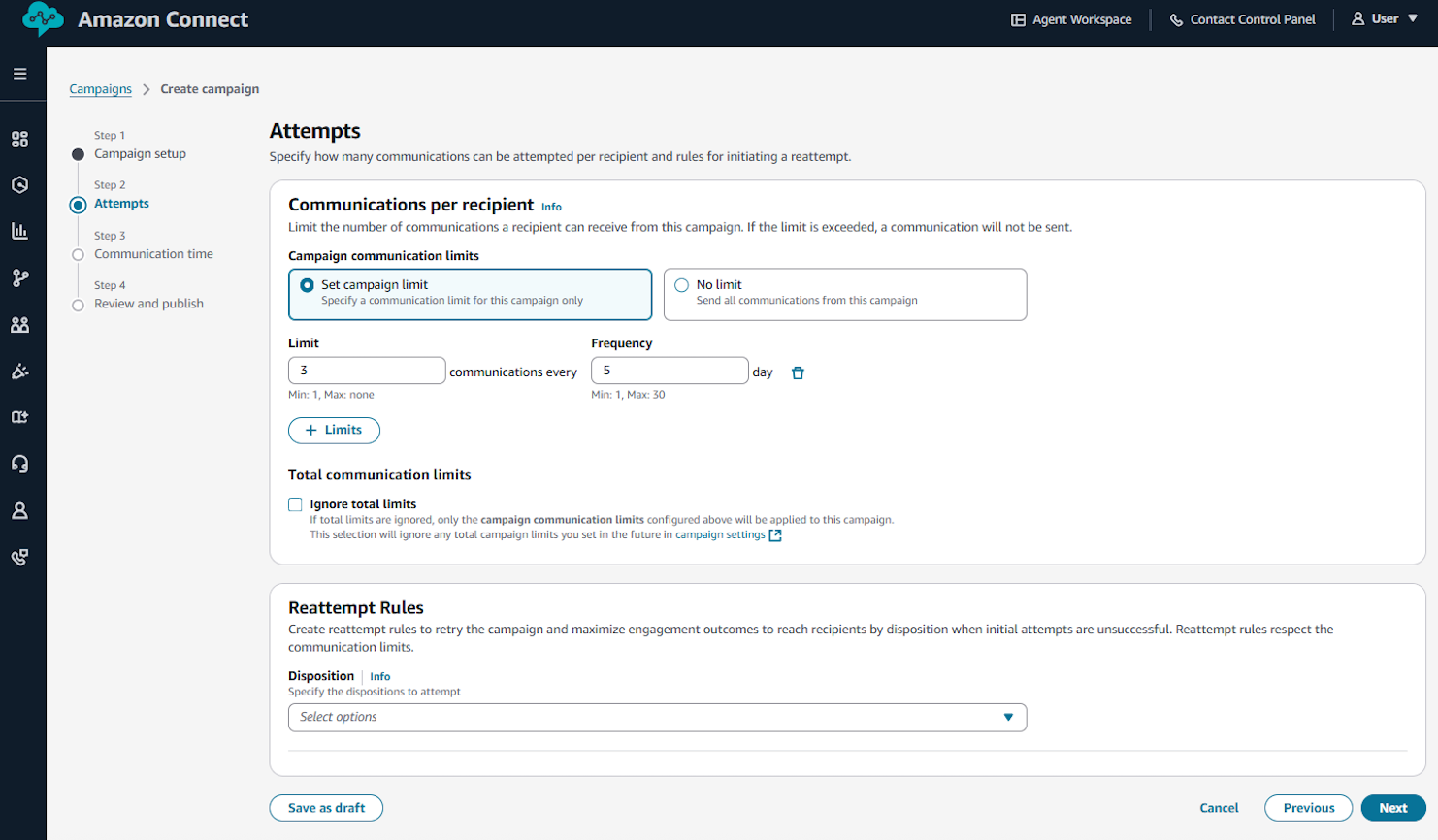
Aturan upaya ulang kampanye keluar
Hasil untuk komunikasi menghasilkan kode disposisi. Anda dapat memilih subset dari kode disposisi yang ingin Anda coba ulang komunikasi. Dropdown Dispositions diisi sebelumnya dengan kode yang memungkinkan untuk digunakan.
-
Coba lagi: Pilih saluran yang akan dicoba lagi. Setelah saluran dipilih, kemungkinan konfigurasi tambahan muncul.
-
Mulai: Pilih waktu tunggu opsional sebelum mencoba kembali.
Berikut ini adalah daftar kode disposisi yang tersedia di menu tarik-turun Disposisi bagi Anda untuk mengonfigurasi aturan coba lagi.
-
Saluran suara (Agen dan Suara Otomatis)
Kode disposisi di UI ID acara kampanye (status AMD) Deskripsi Sibuk SIT_TONE_BUSYNomor yang dihubungi sibuk.
Perilaku coba lagi untuk angka sibuk dapat bervariasi. Untuk beberapa kampanye, Anda mungkin ingin mencoba lagi nomor sibuk, yang lain mungkin tidak. Itu akan tergantung pada konfigurasi kampanye spesifik Anda.
Nomor tidak valid SIT_TONE_INVALID_NUMBERNomor yang dihubungi bukanlah nomor yang valid. Tidak terjawab AMD_UNANSWEREDNomor yang dihubungi terus berdering, tetapi panggilan itu tidak diangkat.
Biasanya status ini memicu percobaan lagi untuk menjangkau pelanggan lagi nanti.
Pesan suara VOICEMAIL_BEEPNomor yang dihubungi dijawab dengan pesan suara dengan bunyi bip.
Biasanya status ini memicu percobaan lagi untuk menjangkau pelanggan lagi nanti.
-
Saluran email
Kode disposisi di UI ID acara kampanye Deskripsi Terpental BounceMasalah yang terkait dengan email atau server penerima menolak email secara permanen, mencegah Amazon Connect mengirimkan pesan. -
Saluran SMS
Kode disposisi di UI ID acara kampanye Deskripsi Diblokir TEXT_BLOCKEDPerangkat atau operator penerima memblokir pesan SMS. Nomor tidak valid TEXT_INVALIDNomor telepon tujuan tidak valid. Tidak terjangkau TEXT_UNREACHABLEPeristiwa yang tidak dapat dijangkau terjadi ketika perangkat penerima saat ini tidak tersedia. Misalnya, perangkat mungkin dimatikan, atau mungkin terputus dari jaringan.
Gambar berikut menunjukkan contoh pengaturan aturan Coba lagi untuk email Bounced.
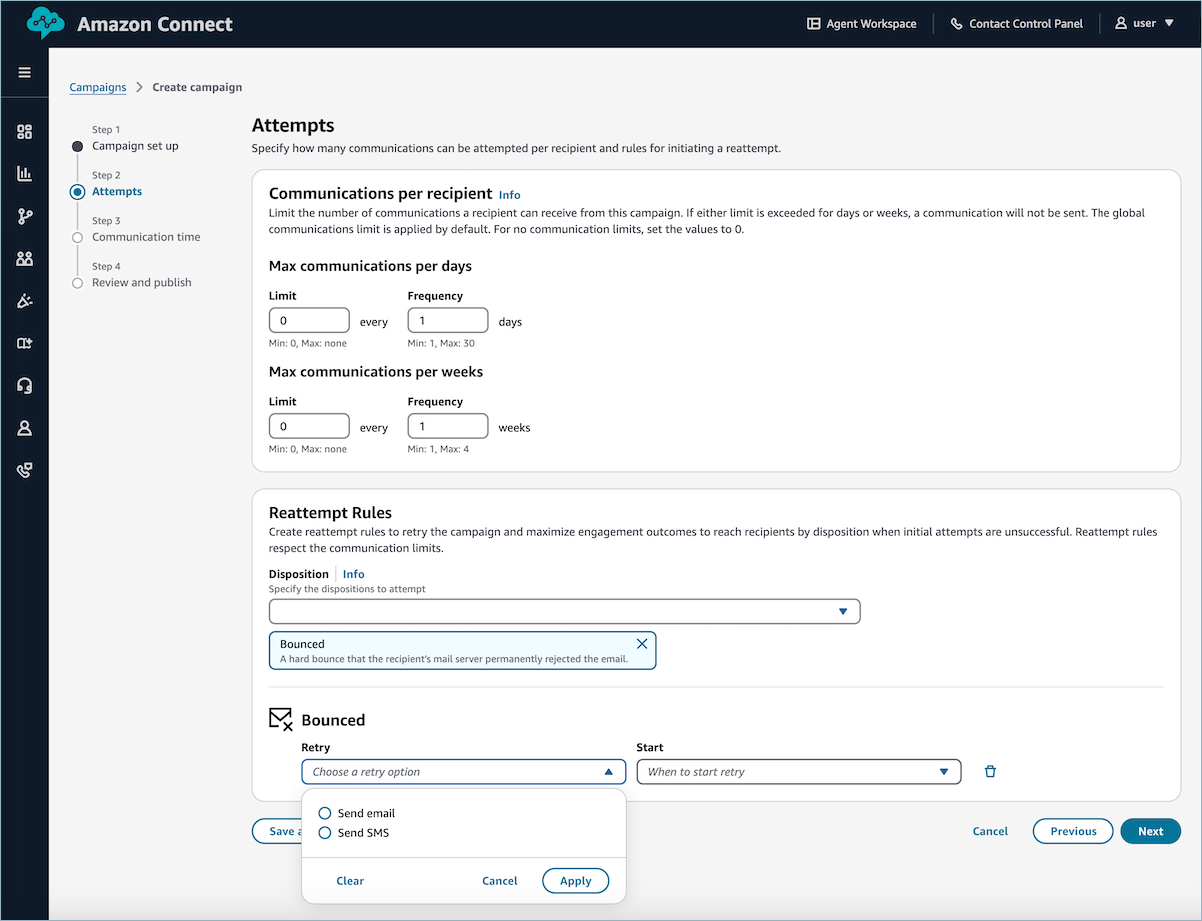
Gambar berikut menunjukkan jika Anda memilih Kirim email sebagai respons terhadap email Terpental, Anda diminta untuk memberikan alamat email keluar, nama pengirim yang ramah, Template Email, dan versi.
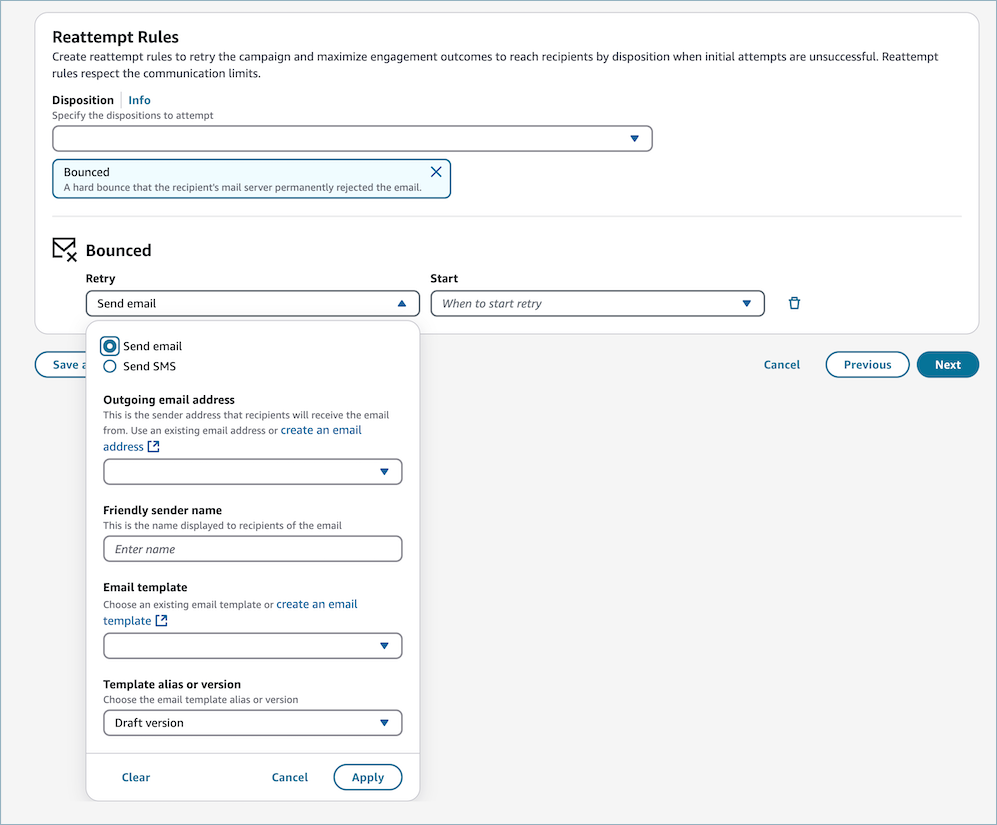
Gambar berikut menunjukkan jika Anda memilih Kirim SMS sebagai respons terhadap email Terpental, Anda diminta untuk memberikan nomor Telepon, templat SMS, dan alias atau versi Template.

Pengaturan kampanye dan Bersepeda melalui tipe kontak penerima untuk komunikasi
Tujuan dari panduan ini adalah untuk menampilkan bagaimana Anda dapat mengonfigurasi kampanye untuk siklus melalui beberapa jenis kontak untuk setiap penerima.
catatan
Konfigurasikan preferensi keterlibatan dan unggah data ke Profil Pelanggan. Untuk detail tentang konsumsi profil pelanggan sebelum membuat kampanye, lihat Mengkonsumsi profil berbasis akun.
-
Upaya ulang dial Max per nomor mendefinisikan jumlah upaya ulang untuk setiap jenis kontak di semua disposisi.
-
Tindakan selanjutnya - opsional memungkinkan beralih ke jenis kontak berikutnya yang tersedia untuk profile/account yang disediakan menggunakan preferensi keterlibatan di Profil Pelanggan
catatan
Anda dapat mengatur jumlah upaya coba lagi dan tindakan selanjutnya, tetapi komunikasi tidak akan melebihi batas maksimum yang ditetapkan untuk setiap penerima.
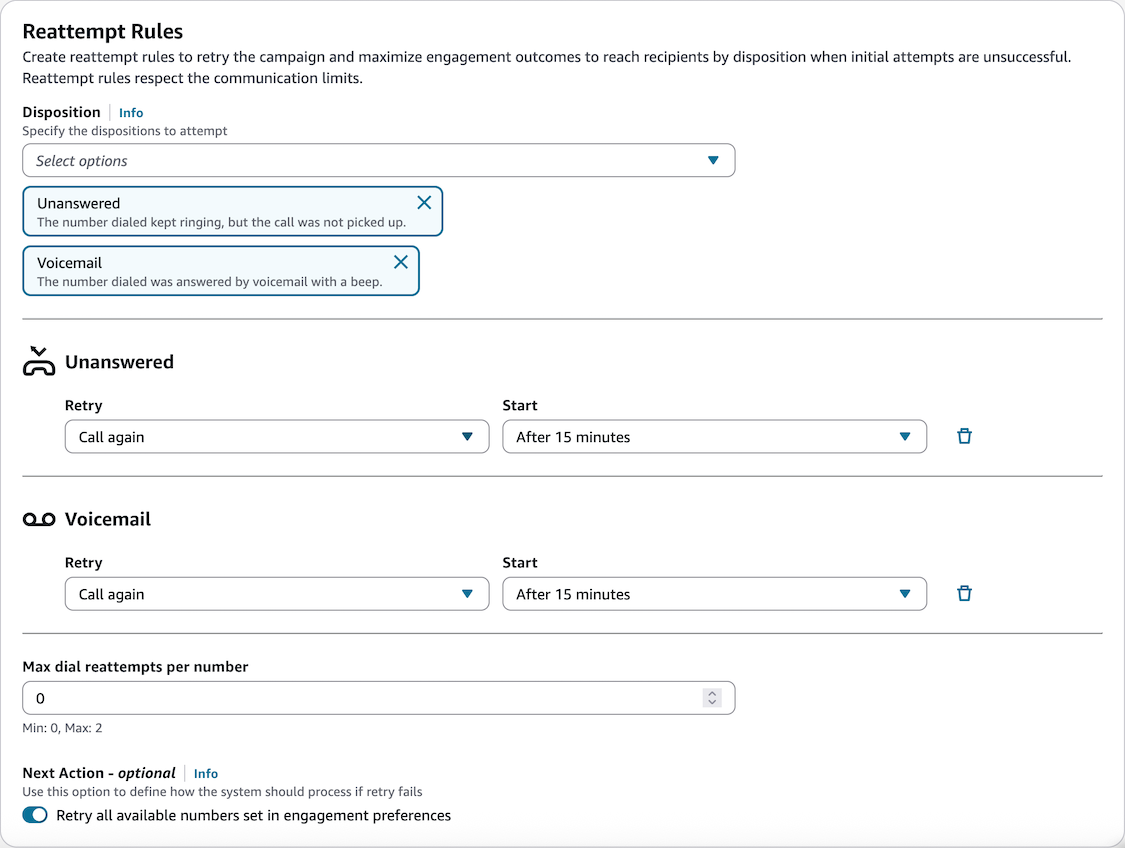
Contoh skenario
Urutan panggilan prioritas (di Profil Pelanggan):
-
Utama (Seluler)
-
Sekunder (Rumah)
-
Tersier (Kerja)
Skenario A - Upaya Panggilan: Semua nomor gagal dengan “Sibuk” - Coba lagi tindakan: Panggil lagi. Upaya dial maksimum per nomor: 0. Beralih untuk mencoba kembali semua nomor yang tersedia untuk penerima.
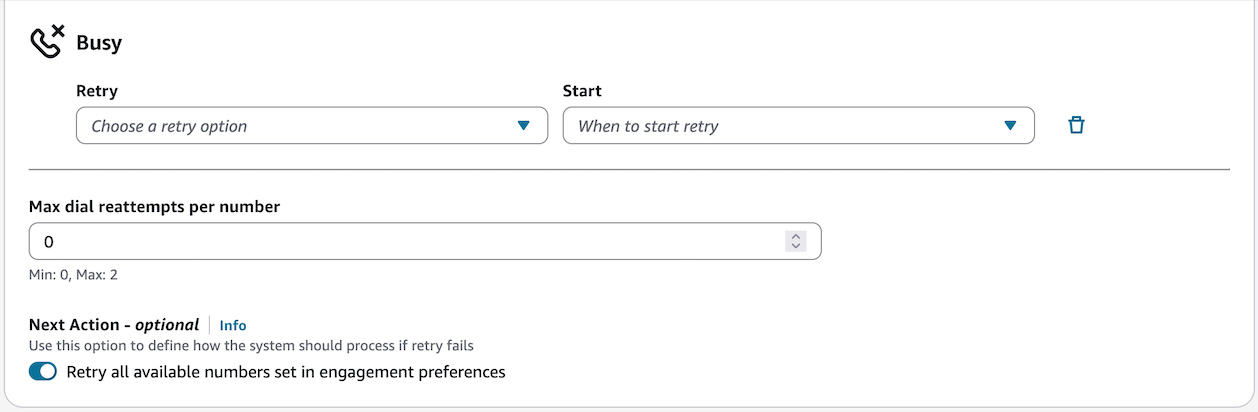
| Mencoba | Nomor Telepon | Disposisi | Tindakan yang Diambil | Total Upaya |
|---|---|---|---|---|
| 1 | Seluler | Sibuk | Pindah ke nomor berikutnya (rumah) | 1 |
| 2 | Beranda | Sibuk | Pindah ke nomor berikutnya (kerja) | 2 |
| 3 | Bekerja | Sibuk | Upaya dial akhir - maks tercapai | 3 |
Skenario B - Upaya Panggilan: Semua nomor gagal dengan “Sibuk” - Coba lagi tindakan: Panggil lagi. Upaya dial maksimum per nomor: 2. Beralih untuk mencoba kembali semua nomor yang tersedia untuk penerima.

| Mencoba | Nomor Telepon | Disposisi | Tindakan yang Diambil | Total Upaya |
|---|---|---|---|---|
| 1 | Seluler | Sibuk | Tunggu 15 menit, telepon lagi | 1 |
| 2 | Seluler | Sibuk | Tunggu 15 menit, telepon lagi | 2 |
| 3 | Seluler | Sibuk | Pindah ke nomor berikutnya (Home) | 3 |
| 1 | Beranda | Sibuk | Tunggu 15 menit, telepon lagi | 4 |
| 2 | Beranda | Sibuk | Tunggu 15 menit, telepon lagi | 5 |
| 3 | Beranda | Sibuk | Pindah ke nomor berikutnya (Bekerja) | 6 |
| 1 | Bekerja | Sibuk | Tunggu 15 menit, telepon lagi | 7 |
| 2 | Bekerja | Sibuk | Tunggu 15 menit, telepon lagi | 8 |
| 3 | Bekerja | Sibuk | Upaya dial akhir - maks tercapai | 9 |
Skenario C - Upaya Panggilan: Semua nomor gagal dengan “Sibuk” - Coba lagi tindakan: Panggil lagi. Upaya dial maksimum per nomor: 2. Beralih TIDAK untuk mencoba kembali semua nomor yang tersedia untuk penerima.

| Mencoba | Nomor Telepon | Disposisi | Tindakan yang Diambil | Total Upaya |
|---|---|---|---|---|
| 1 | Seluler | Sibuk | Tunggu 15 menit, telepon lagi | 1 |
| 2 | Seluler | Sibuk | Tunggu 15 menit, telepon lagi | 2 |
| 3 | Seluler | Sibuk | Upaya dial akhir - maks tercapai | 3 |
Skenario D - Upaya Panggilan: Disposisi campuran antara “Tidak Terjawab”, “Sibuk” - Coba lagi tindakan: Panggil lagi. Upaya dial maksimum per nomor: 2. Beralih untuk mencoba kembali semua nomor yang tersedia untuk penerima.
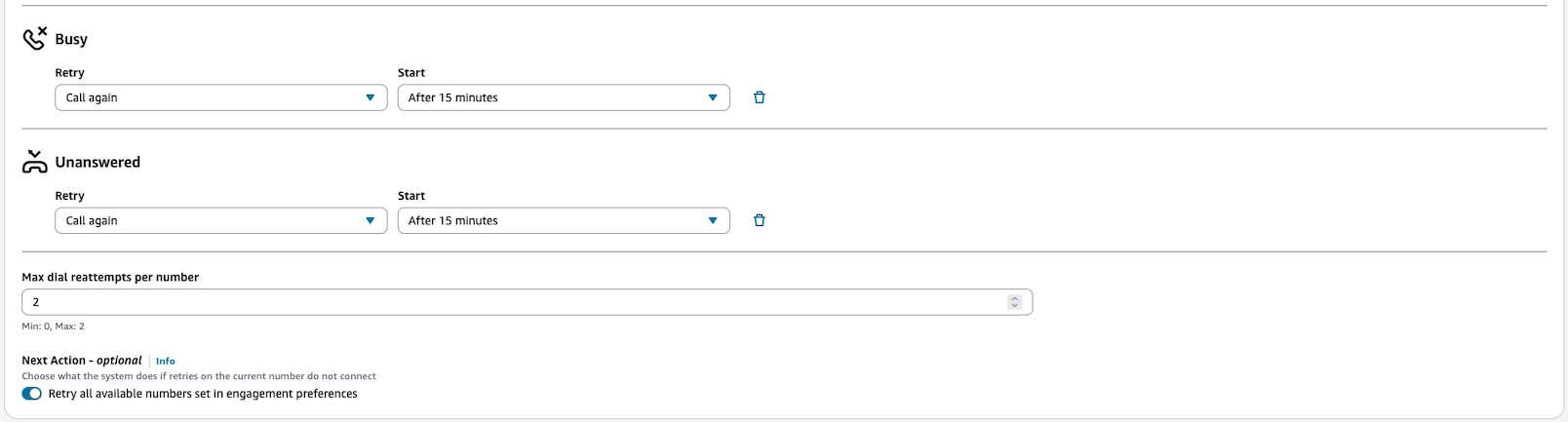
| Mencoba | Nomor Telepon | Disposisi | Tindakan yang Diambil | Total Upaya |
|---|---|---|---|---|
| 1 | Seluler | Tidak terjawab | Tunggu 30 menit, telepon lagi | 1 |
| 2 | Seluler | Sibuk | Tunggu 15 menit, telepon lagi | 2 |
| 3 | Seluler | Sibuk | Pindah ke nomor berikutnya (Home) | 3 |
| 1 | Beranda | Sibuk | Tunggu 15 menit, telepon lagi | 4 |
| 2 | Beranda | Tidak terjawab | Tunggu 30 menit, telepon lagi | 5 |
| 3 | Beranda | Tidak terjawab | Pindah ke nomor berikutnya (Bekerja) | 6 |
| 1 | Bekerja | Sibuk | Tunggu 15 menit, telepon lagi | 7 |
| 2 | Bekerja | Sibuk | Tunggu 15 menit, telepon lagi | 8 |
| 3 | Bekerja | Sibuk | Upaya dial akhir - maks tercapai | 9 |
Waktu Komunikasi
Anda dapat menentukan waktu yang valid untuk mencoba menghubungi pengguna Anda. Waktu komunikasi aktif menentukan waktu valid tersebut, berdasarkan hari dalam seminggu. Pengecualian untuk waktu komunikasi, pengaturan opsional, menentukan hari-hari tertentu dalam setahun di mana Anda tidak ingin komunikasi dikirim, bahkan jika hari itu kebetulan jatuh dalam waktu komunikasi aktif.
Zona waktu
Agar Kampanye dapat menentukan waktu yang tepat untuk mencoba komunikasi dengan penerima tertentu, Anda harus menyediakan Zona Waktu. Anda dapat memilih zona waktu Standar, yang akan digunakan untuk semua penerima, atau Anda dapat menentukan zona waktu lokal Penerima. Penerima tanpa zona waktu yang ditentukan dikecualikan dari pengiriman pesan.
-
Zona waktu standar:
Zona waktu yang dipilih akan digunakan untuk semua penerima. Pilih opsi ini jika Anda mengetahui zona waktu semua penerima di segmen Anda atau jika Anda ingin semua komunikasi dikirim pada saat yang sama.
-
Zona waktu lokal penerima:
Amazon Connect Outbound Campaigns menggunakan alamat and/or kode area yang disediakan dari Nomor Telepon untuk menyimpulkan zona waktu penerima. Jika zona waktu tidak dapat ditentukan (misalnya, jika Nomor and/or Telepon Alamat hilang atau tidak valid), penerima akan dikeluarkan dari Kampanye. Pilih opsi ini jika penting untuk mengirim komunikasi ke penerima hanya selama waktu lokal tertentu.
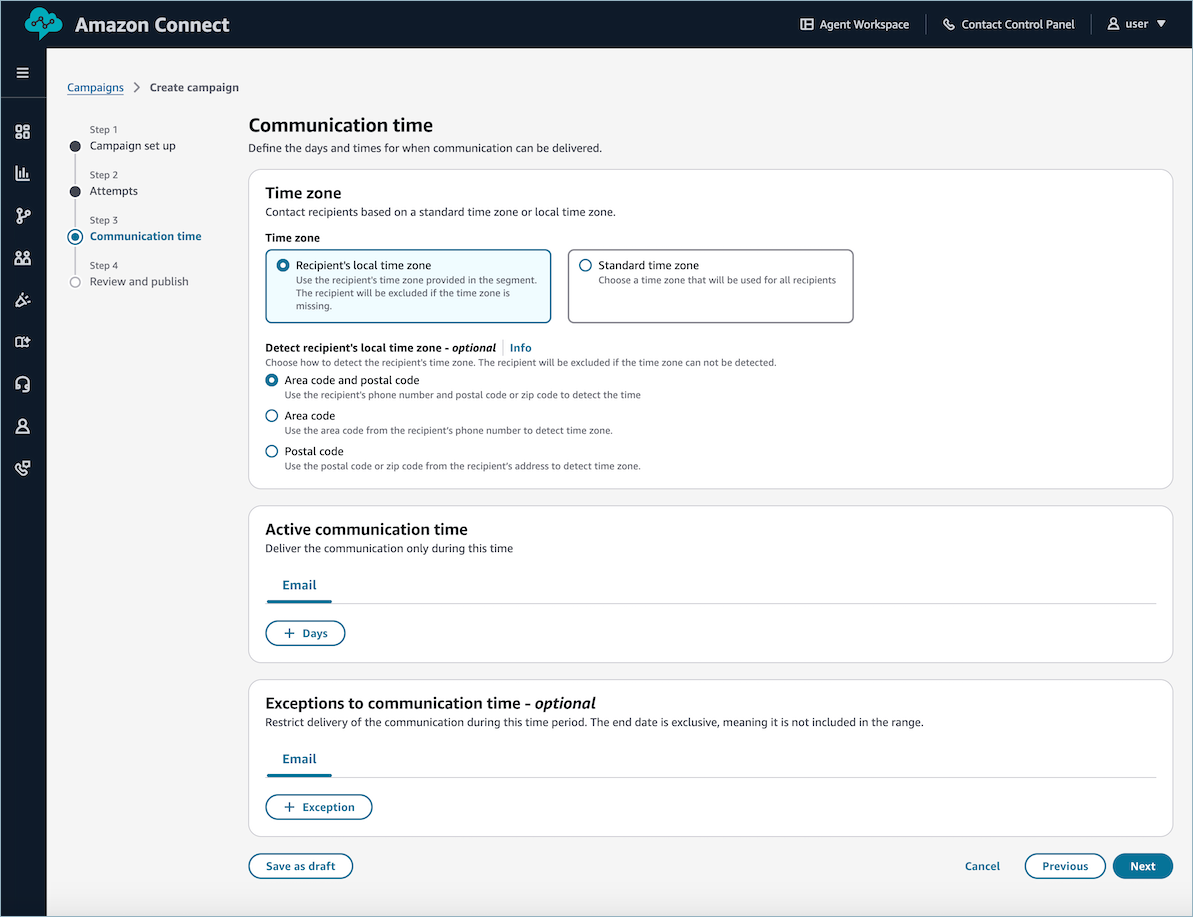
Waktu komunikasi aktif
Waktu komunikasi aktif mewakili waktu di mana kampanye Amazon Connect Outbound dapat mengirim komunikasi untuk kampanye ini. Untuk menambahkan waktu komunikasi aktif:
-
Pilih saluran. Atau, pilih Terapkan ke semua saluran untuk menerapkan waktu komunikasi aktif ke setiap saluran.
-
Pilih hari dalam seminggu untuk mengkonfigurasi. Anda dapat menambahkan beberapa waktu komunikasi aktif untuk setiap hari, jika diinginkan.
-
Pilih kerangka waktu di mana kampanye Amazon Connect Outbound dapat mengirim komunikasi pada hari tertentu.
catatan
-
Amazon Connect Kampanye keluar akan mengevaluasi waktu Dari dan Ke relatif terhadap zona waktu Standar atau zona waktu lokal Penerima, mana saja yang ditentukan.
-
Jika tidak ada waktu komunikasi aktif Waktu komunikasi aktif disediakan, komunikasi kepada penerima yang dituju akan dicoba segera setelah kampanye dipublikasikan.
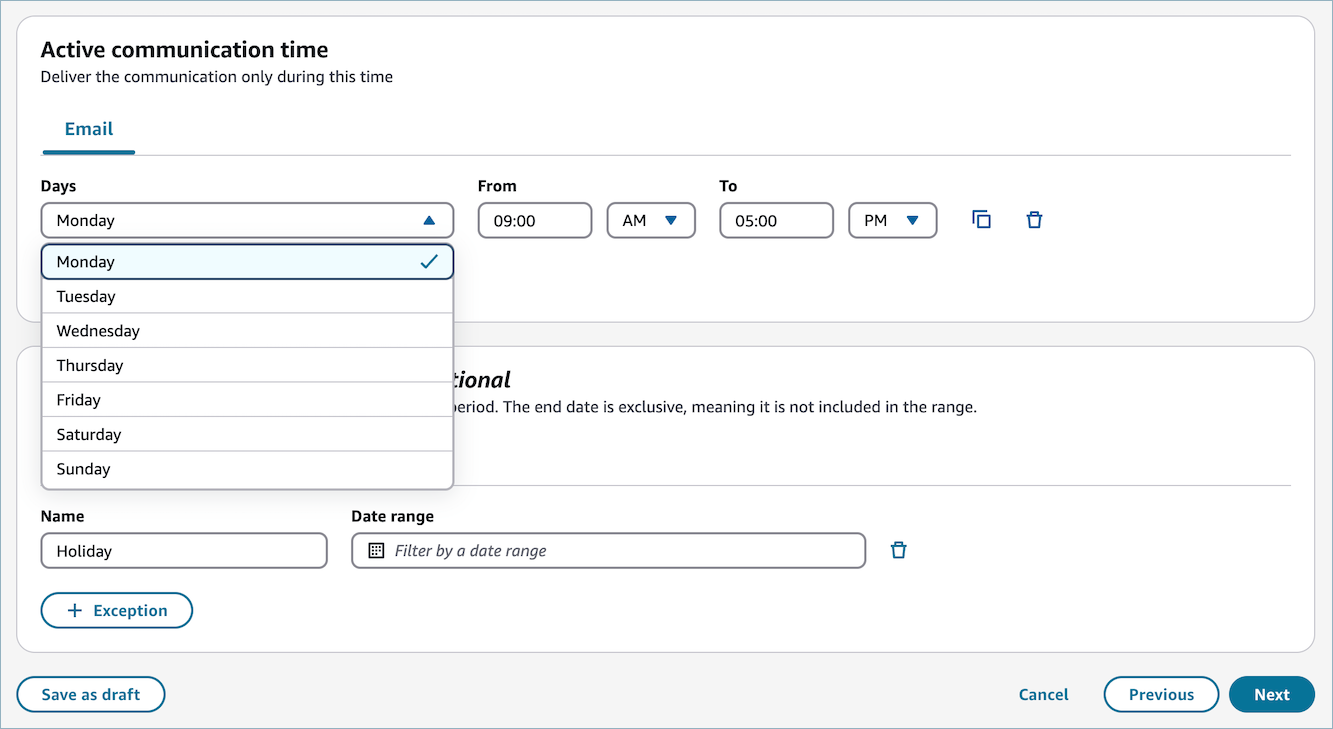
Pengecualian untuk waktu komunikasi - (opsional)
Pengecualian untuk waktu komunikasi adalah satu set opsional hari kalender tertentu yang Anda tidak ingin komunikasi dikirim. Jika pengecualian disertakan dalam Kampanye, maka waktu komunikasi aktif juga harus ditentukan. Untuk menambahkan pengecualian pada waktu komunikasi:
-
Pilih saluran.
-
Tambahkan Nama untuk pengecualian. Nama ini hanya untuk tujuan informasi dan tidak mempengaruhi jalannya kampanye.
-
Pilih rentang Tanggal untuk pengecualian.
penting
Tanggal akhir adalah eksklusif. Misalnya, jika Anda memilih 12 - 13 Juli, itu memblokir semua komunikasi hanya dari 00:00 12 Juli hingga 23:59 12 Juli. 13 Juli tidak terkecuali.
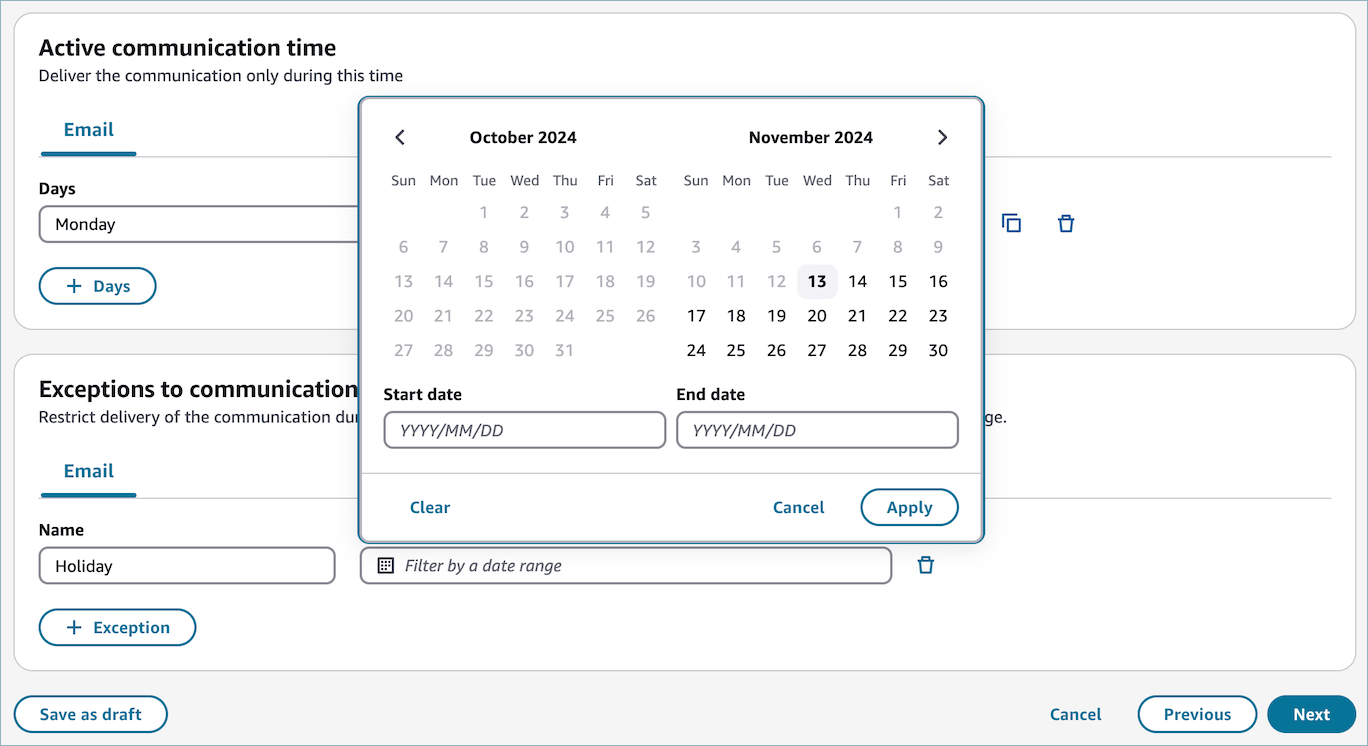
Tinjau dan publikasikan
Luangkan waktu sejenak untuk meninjau kampanye Anda sebelum mempublikasikan.
penting
Pengaturan ini tidak dapat diubah setelah kampanye Anda dipublikasikan.
Setelah Anda meninjau kampanye Anda, pilih Publikasikan untuk Menjadwalkan kampanye Anda.
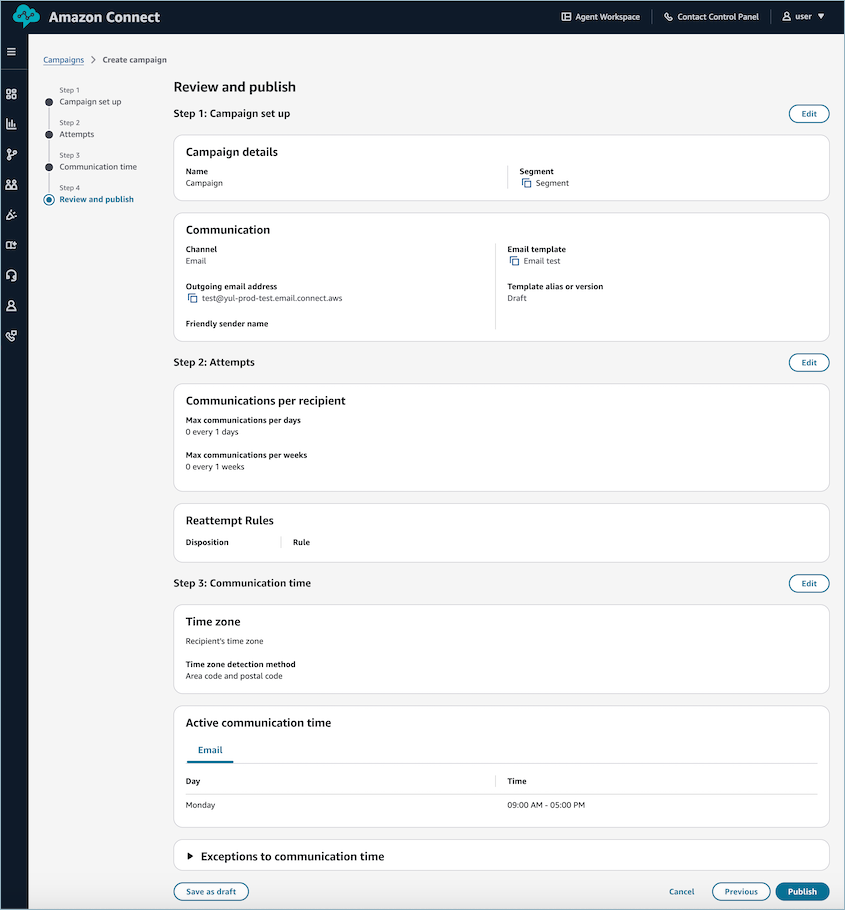
Jadwalkan kampanye
Tentukan kapan Anda ingin kampanye dimulai:
-
Mulai sekarang: Mulai kampanye segera.
-
Mulai nanti: Pilih hari dan waktu tertentu untuk memulai kampanye.
-
Tanggal dan Waktu Kedaluwarsa: Tanggal dan waktu di mana kampanye Amazon Connect Outbound harus mengakhiri kampanye. Kampanye kedaluwarsa muncul dengan status Selesai beberapa saat setelah waktu kedaluwarsa.
Waktu mulai dan akhir kampanye yang dimulai sekarang atau kampanye yang dimulai nanti didasarkan pada zona waktu lokal Anda.
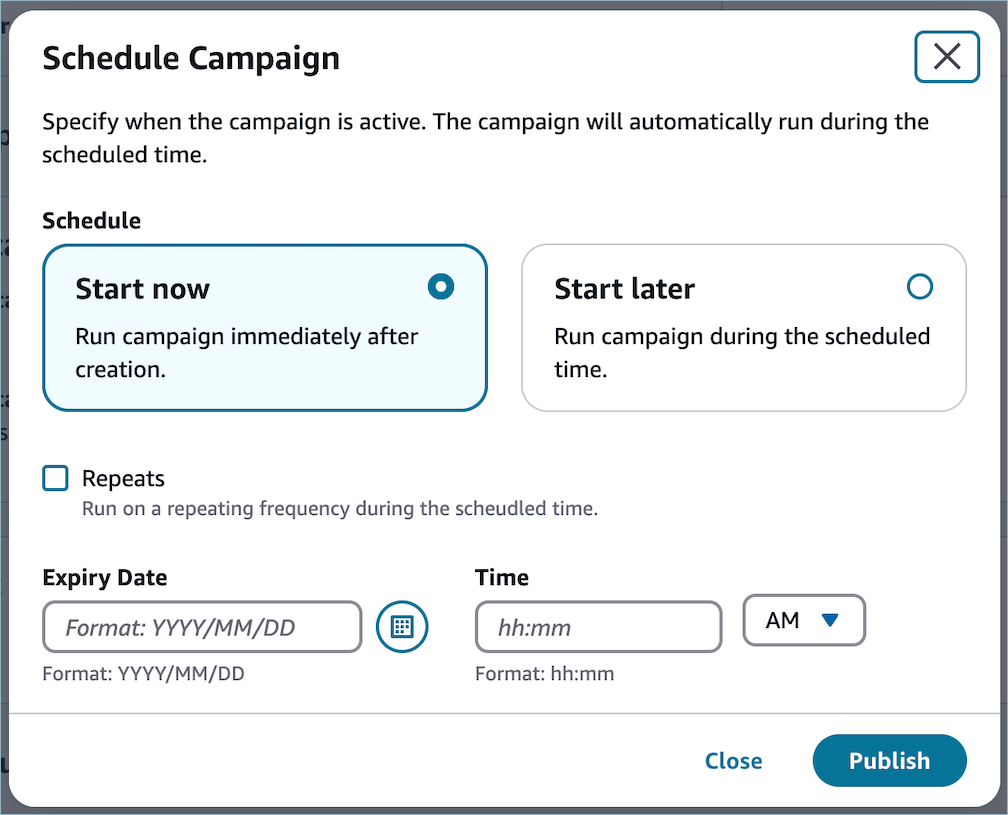
Mengulangi
Jika Anda ingin kampanye Anda berjalan berulang, pilih tombol radio Repeats dan pilih Frekuensi. Amazon Connect Kampanye keluar kemudian akan menyegarkan profil di segmen yang ditentukan untuk kampanye ini pada frekuensi yang sama yang Anda pilih. Misalnya, jika Anda menjadwalkan kampanye Anda mulai pukul 7:03 EST dan menggunakan Frekuensi Harian, maka profil akan diperbarui di segmen setiap hari pada pukul 7:03 EST.
catatan
Penerima hanya dapat aktif dalam kampanye satu kali pada waktu tertentu. Jadi, jika mereka masih menunggu untuk keluar dari kampanye saat Snapshot Segmen berikutnya dibuat, dan merupakan anggota Snapshot itu, mereka diizinkan untuk memasuki kampanye sebagai bagian dari Snapshot kedua.
penting
Jika penerima adalah bagian dari segmen Snapshot dan saat ini tidak ada dalam kampanye, mereka akan diizinkan untuk masuk, terlepas dari apakah mereka sebelumnya telah melalui kampanye atau tidak.
Publikasikan
Pilih Publikasikan untuk menjadwalkan kampanye Anda.
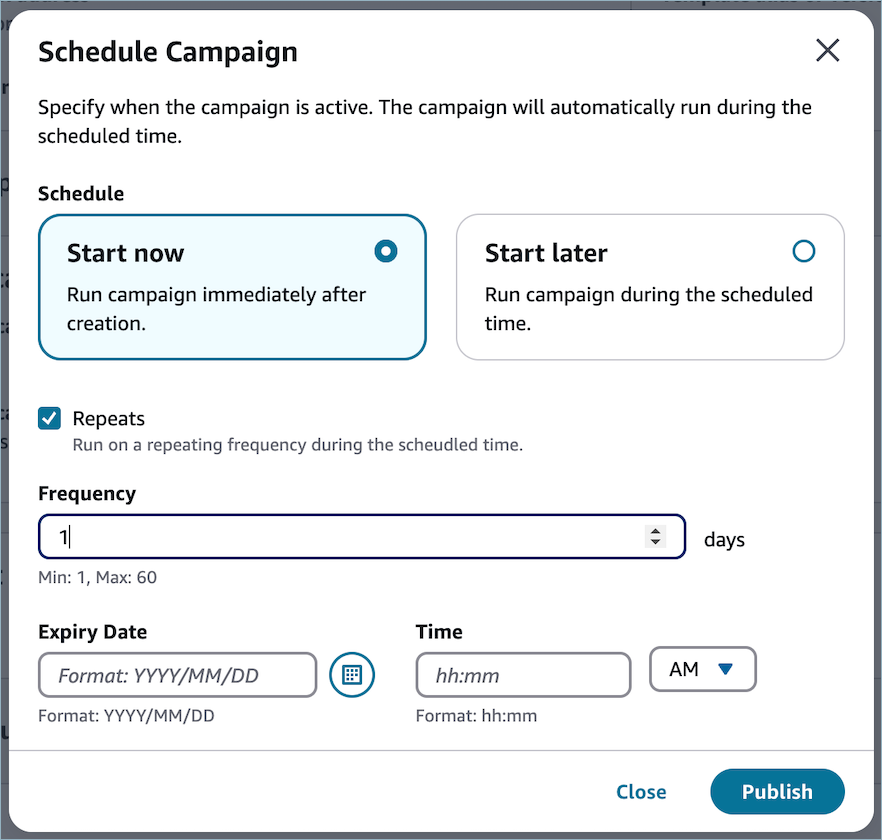
Negara kampanye
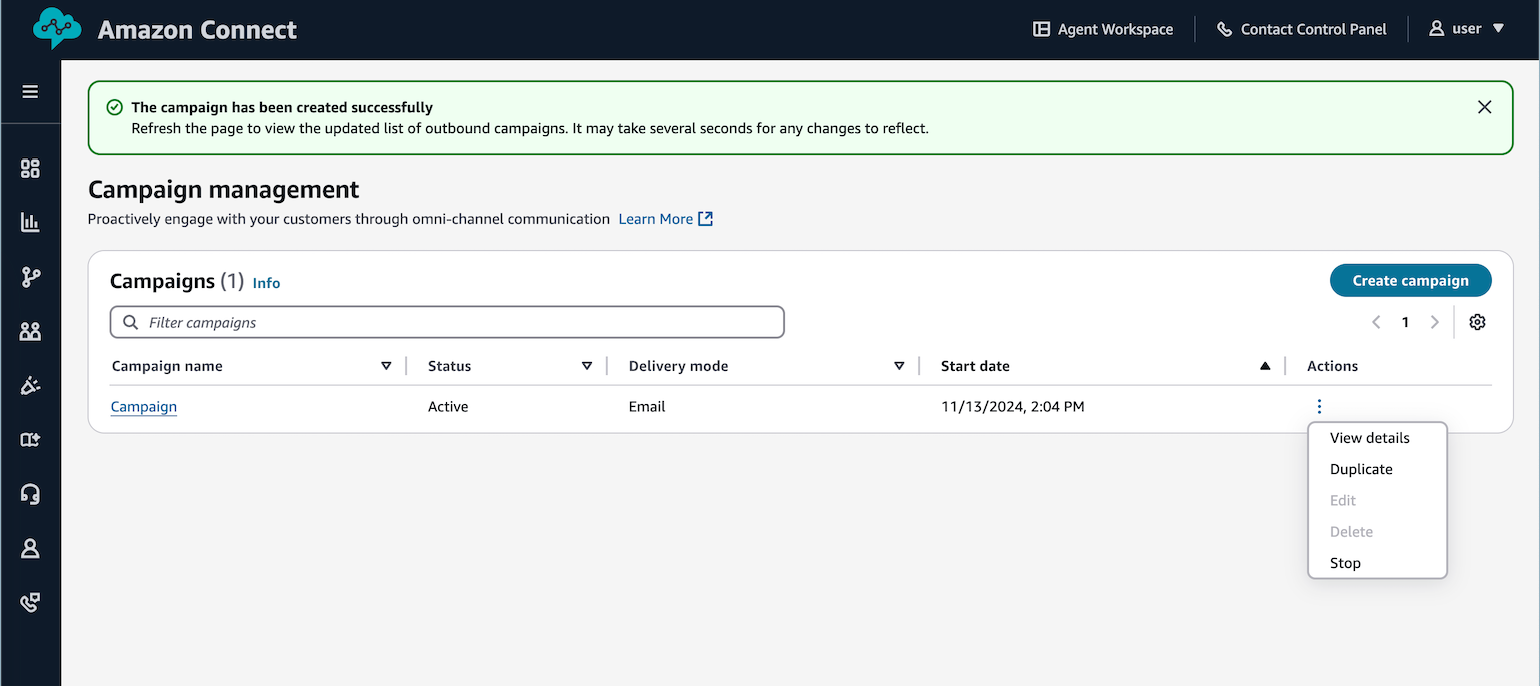
Setelah kampanye berjalan, Anda dapat menghentikannya. Anda juga dapat menghapus kampanye kapan saja.
Berikut ini adalah deskripsi dari setiap negara kampanye:
-
Draf: Kampanye sedang dikembangkan dan belum dipublikasikan.
-
Aktif: Kampanye telah dikembangkan dan diterbitkan. Bergantung pada jadwal kampanye, kampanye saat ini mungkin sedang berjalan atau dijadwalkan untuk mulai berjalan di lain waktu.
-
Berhenti: Kampanye dihentikan. Anda tidak dapat melanjutkan kampanye yang dihentikan.
-
Kesalahan: Status kesalahan menyebabkan kampanye gagal.
-
Selesai: Kampanye telah selesai berjalan. Semua peserta telah memasuki kampanye dan tidak ada peserta yang menunggu untuk menyelesaikan kampanye.